O 0x0000007e código de erro pode, muitas vezes, aparecer em um momento em que você menos esperar ou saber como lidar com ele. Este comuns de problemas do Windows deixa muitos em um estado de aflição, e na maioria das vezes com um BSOD, ele simplesmente significa que o computador só bloqueou. Este é um erro indicando que o sistema desenvolveu um problema que está fora do seu âmbito de aplicação ou capacidade para lidar e, normalmente, é de hardware, driver ou recursos do sistema. Agora, deixe-nos mostrar-lhe o que este código de erro significa, na verdade, por que ocorre, na verdade, e como você pode facilmente corrigi-lo.
O que é o 0x0000007e Código de Erro?
O 0x0000007e de erro, que é por vezes referido como uma Verificação de defeito ou Erro de Parada, está entre os muitos BSODs que interrompe seu trabalho para mostrar que algo está fundamentalmente errado dentro de seu sistema. Muitas vezes carrega tais mensagens como ‘O computador foi reinicializado de uma verificação de erro‘ ou ‘stop 0x000000000000007e 0xffffffffc0000005.‘ Embora possa acontecer com versões mais antigas do Windows, que ainda tende a aparecer com freqüência, mesmo com o Windows 10 e 11.
Causas da BSOD 0x0000007e Erro
Existem algumas razões que podem ser responsáveis para a 0x0000007e de erro:
- Espaço insuficiente no Disco Rígido: espaço Insuficiente no disco rígido pode tornar o ambiente exterior do seu sistema incapaz de funcionar corretamente.
- Corrompido ou Desatualizado BIOS: A atualização do BIOS, por vezes, fica interrompida ou uma versão mais antiga pode ser o motivo para o erro.
- Drivers desatualizados: Os drivers do sistema que podem ser relacionados com o seu áudio, de vídeo, de rede ou dispositivos devem ser atualizados contra o tempo.
- Problemas de compatibilidade: incompatibilidade de hardware ou software com a versão do Windows também pode representar o problema.
- Infecção de Malware: vírus e software mal-intencionado também pode corromper o sistema de arquivos e criar o 0x0000007e código de erro.
- O Driver Errado de Instalação: Se acontecer de você instalar um driver incorreto ou incompatibilidade, em seguida, você terá uma chance de confrontar esse 0x0000007e tela azul da morte de erro. Certifique-se de baixar e instalar o correto, driver compatível, a fim de não ser capaz de causar problemas.
- Desatualizado drivers de áudio e vídeo: você Está usando algum tipo de áudio externa ou componente de vídeo? Sim, estes precisam de drivers atualizados também. Às vezes, se inadequado drivers são mantidos associados a eles, eles tendem a enganar o sistema e desenvolver um monte de Janelas e BSOD erros.
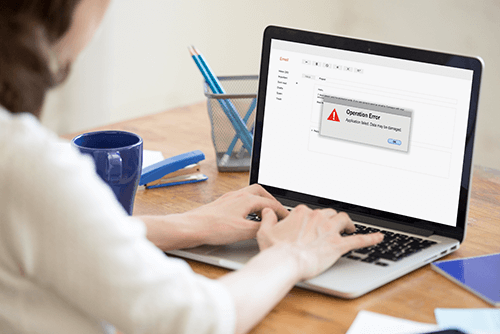
Como Corrigir o 0x0000007e Erro
Se vocêvoltar a experimentar o BSOD com 0x0000007e, aqui estão os passos que você pode seguir para resolver isso:
A varredura de Seu disco Rígido Usando o CHKDSK
O problema pode surgir devido a erros no disco rígido. Você pode executar o CHKDSK utilitário interno, que tem a capacidade para verificar problemas e, em seguida, corrigi-los. Execute o Prompt de Comando como um Administrador e digite chkdsk /f; depois, siga as instruções na tela de digitalização para digitalizar seu disco rígido.
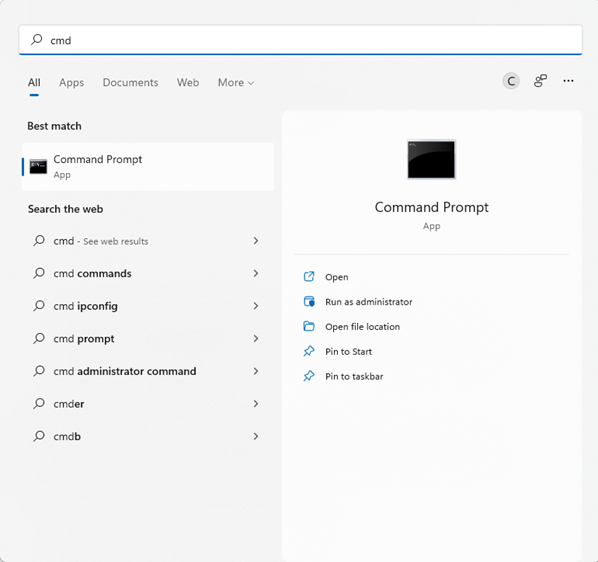
Instalar Atualizações Do Windows
Mantenha seu sistema operacional atualizado com a última atualização do Windows disponível. Verifique sedisponíveis a partir de Definições de Atualização e de Segurança do Windows Update, clique em Verificar Atualizações.
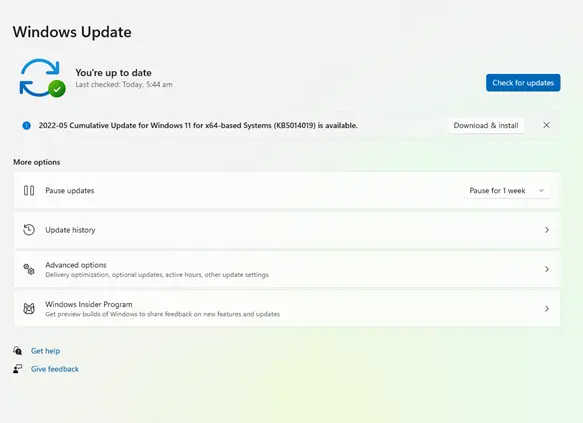
A Atualização De Seus Drivers De Dispositivo
Para evitar a ocorrência de 0x0000007e de erro, e para isso, você deve manter seus drivers de dispositivo atualizados. Você facilmente pode fazer isso usando qualquer utilitário de terceiros para atualização de drivers de uma forma fácil e livre de erros de forma.
Você só precisa baixar e instalar um driver updater ferramenta de sua escolha. Em seguida, iniciá-lo. Depois, aperte o botão Digitalizar. Ele deve, em seguida, mostrar o que os drivers precisam ser atualizados. Finalmente, aperte o botão atualizar para Atualizar todos os drivers desatualizados que foram encontrados.
Considere o uso de Outbyte Driver Updater facilmente examinar e atualizar todos os drivers desatualizados em seu computador.
Em nossa biblioteca de Driver, você pode encontrar o mais adequado Chipsets Drivers para seu sistema operacional e um pequeno guia sobre como instalá-lo.
Liberar Espaço Em Disco
Liberando espaço no seu disco rígido pode resolver o problema. Exclua arquivos desnecessários usando a Limpeza de Disco ou limpar manualmente os arquivos temporários. Aqui estão algumas coisas que nós sugerimos que você deve fazer:
- Reinicie o seu sistema. – Isso automaticamente remove e elimina qualquer cache de memória em seu sistema, que construiu devido ao excessivo e contínuo de uso.
- Use a pré-Busca de comando. – Para isso, basta digitar o pré-busca de comando no Executar o applet. Em seguida, na janela que aparece, selecione todos os arquivos e excluí-los.
- Use o Cleanmgr de comando. – Como alternativa, você pode usar o cleanmgr comando via a Executar o applet. Isso abrirá uma caixa de diálogo onde você deve selecionar todas as opções e apagar tudo.
- Executar o Temp de comando. – Para esta opção, a entrada temporária de comando para a Execução do applet, selecione todos os arquivos que você vê e apagá-los.
Usar um PC Ferramenta de Reparo
Outbyte PC Repair pode ajudar a otimizar o seu sistema de detecção e resolução de vários problemas, o que poderá incluir o 0x0000007e erro. Esta ferramenta garante que o seu sistema funciona sem problemas, eliminando problemas relacionados com o desempenho. Quando você encontrar o BSOD de erro, você pode usar este tipo de programa para verificar se o problema é um resultado de dispositivo de ineficiência. Para garantir que você obtenha o melhor resultado, certifique-se de que a ferramenta que você está usando também é atualizada.
Procurar por Malware
Malware entidades, tais como vírus, Trojans, adware, worms e pode modificar crítica arquivos de sistema do Windows e processos. Além disso, eles podem causar sérios danos ao seu sistema Windows, resultando em erros do Windows ou de BSODs.
Para garantir que seu computador não está infectado por essas entidades, de analisar o seu sistema usando um confiável ferramenta de remoção de malware. Executar uma verificação completa do sistema clicando no botão Digitalizar. Aguarde a verificação de malware para concluir e aplicar as correções recomendadas.
Editar o Registro com o RegEdit
Se você acredita entradas de registo danificadas são culpados, abra o Editor de Registro e corrigir os valores associados com os drivers. Ser cauteloso, como fazer alterações incorretas aqui pode danificar o seu sistema.
- Iniciar o Windows no Modo de Segurança. Uma vez no Modo de Segurança, vá para o menu Iniciar.
- Em seguida, digite executar e tecle Enter. Isto irá abrir o Executar o utilitário.
- Tipo
regeditno campo em branco na janela que aparece. Clique em OK para continuar. - O Editor de Registo irá aparecer. Agora, encontrar essa entrada do registro:
HKEY_LOCAL_MACHINE\SYSTEM\ControlSet001\Services\Intelppm. - Em seguida, clique com o botão direito do mouse e escolha Modificar. Entrada 4 e clique em OK.
- Feche o Editor do Registro e reinicie o seu PC Windows.
Verifique se há Problemas de Driver
Garantir que todos os drivers são compatíveis e up-to-date abrindo o Gerenciador de Dispositivos e atualizar ou reinstalar drivers problemáticos.
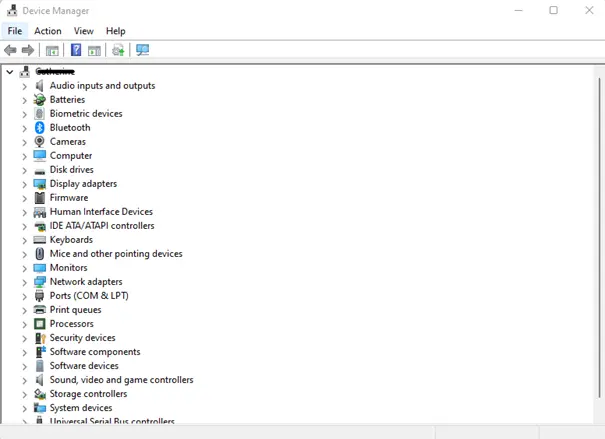
Atualização do BIOS
Atualizando o BIOS também pode resolver este erro, mas certifique-se de que você baixe a versão correta para sua placa-mãe a partir do web site do fabricante.
Verificar a versão Atual do BIOS: Abrir e acessar o menu Iniciar e do sistema de entrada de informações no campo de pesquisa. Bater Enter. Agora você deve ver a sua versão atual do BIOS.
Verificar o Seu Modelo de placa via Prompt de Comando: Pressione Windows + R tecla de atalho para acesso a Executar o applet. Em seguida, digite cmdpara abrir a janela do Prompt de Comando. Em seguida, digitar este comando, seguido por Enter chave: wmic baseboard get the product, Fabricante, versão, número de série. Agora você deve ver o número do modelo da placa-mãe.
Uma vez que você tem todas as informações que você precisa, vá para o site do fabricante e baixe a versão mais recente do BIOS. Uma vez que você tiver feito o download, execute-o para instalá-lo imediatamente.
As Pessoas Também Pedir
Leia sobre os Erros do Windows:
Perguntas frequentes
1. O que faz um 0x0000007e a média de erro?
Isso significa que uma tela azul de erro-o que acontece quando há um mau funcionamento do sistema devido a falhas de hardware ou de software problemático.
2. Como faço para corrigir o erro 0x0000007e?
Atualize os seus drivers, limpar algum espaço em disco, ou usar uma ferramenta de reparo, tais como Outbyte PC Repair.
3. Malware pode causar isso?
Sim, pode. Malware pode danificar alguns arquivos de sistema e, portanto, pode causar um 0x0000007e erro. Sempre execute uma verificação completa do sistema.
4. O que devo fazer no caso de atualização de drivers doesn’t de ajuda?
Re-instalar drivers ou digitalizar hardware para problemas se a atualização de drivers nãot ajudar.
5. Como eu posso atualizar a BIOS?
A partir de sua placa-mãe site, baixe a versão mais recente disponível e siga as recomendações para instalá-lo.





